
Kehilangan ikon kaedah input dalam sistem Win10 mungkin menyebabkan pengguna tidak dapat menukar kaedah input dengan mudah, menyebabkan masalah kepada pengguna. Editor PHP Xinyi memberi anda penyelesaian: Pertama, klik kanan pada ruang kosong pada bar tugas, pilih "Bar Alat" dan kemudian pilih "Bar Bahasa" untuk memulihkan ikon kaedah input. Jika ia tidak diselesaikan, anda boleh cuba mencari "Masa dan Bahasa" → "Wilayah dan Bahasa" → "Bahasa" → "Pilih Kaedah Input Lalai" dalam "Tetapan" untuk membuat pelarasan. Selepas langkah mudah ini, anda boleh mendapatkan semula ikon kaedah input sistem Win10 dengan mudah!
1. Kekunci pintasan "Win+R" untuk mula berjalan, masukkan "regedit", dan tekan Enter untuk membuka.
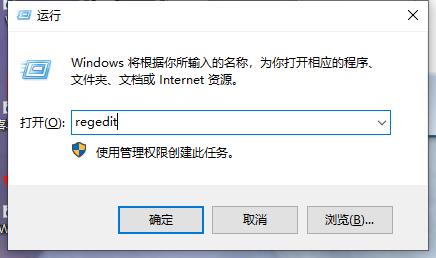
2. Selepas memasuki antara muka editor pendaftaran, klik "HKEY_CURRENT_USERSoftwareMicrosoftWindowsCurrentVersionRun" di lajur kiri.
3 Kemudian klik kanan ruang kosong di sebelah kanan dan pilih "Baru" a "Nilai Rentetan".
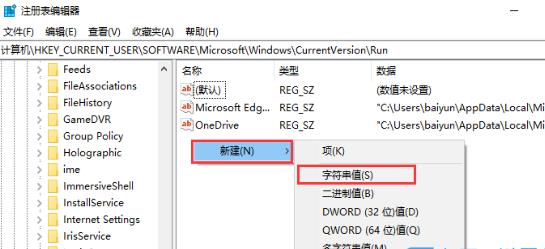
4.
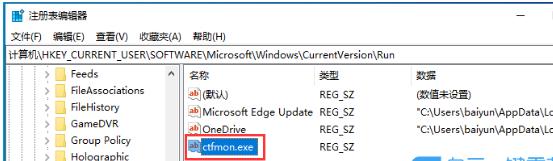
5 Kemudian klik dua kali untuk membuka "ctfmon.exe". Dalam tetingkap yang terbuka, tukar "data angka" kepada "ctfmon.exe", dan akhirnya klik OK untuk menyimpan.
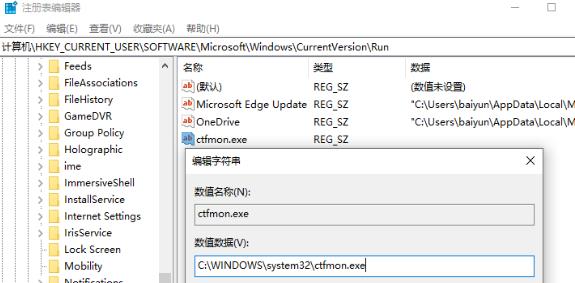
| soalan -soalan | |||
| win10 Hasil ujian memori | |||
Atas ialah kandungan terperinci Bagaimana untuk mendapatkan semula ikon kaedah input yang hilang dalam sistem Win10. Untuk maklumat lanjut, sila ikut artikel berkaitan lain di laman web China PHP!
 suis bluetooth win10 tiada
suis bluetooth win10 tiada
 Mengapakah semua ikon di penjuru kanan sebelah bawah win10 muncul?
Mengapakah semua ikon di penjuru kanan sebelah bawah win10 muncul?
 Perbezaan antara tidur win10 dan hibernasi
Perbezaan antara tidur win10 dan hibernasi
 Win10 menjeda kemas kini
Win10 menjeda kemas kini
 Perkara yang perlu dilakukan jika suis Bluetooth tiada dalam Windows 10
Perkara yang perlu dilakukan jika suis Bluetooth tiada dalam Windows 10
 win10 menyambung ke pencetak kongsi
win10 menyambung ke pencetak kongsi
 Bersihkan sampah dalam win10
Bersihkan sampah dalam win10
 Bagaimana untuk berkongsi pencetak dalam win10
Bagaimana untuk berkongsi pencetak dalam win10




